Trong thời đại số hóa, điện thoại Android đã trở thành một phần không thể thiếu trong cuộc sống hàng ngày. Tuy nhiên, không phải mọi thao tác trên thiết bị này đều cần thực hiện thủ công. Hệ điều hành Android cung cấp rất nhiều tính năng tự động hóa thông minh, cho phép điện thoại của bạn tự động thực hiện các tác vụ hữu ích mà không cần bạn can thiệp. Việc tận dụng các khả năng này không chỉ giúp bạn tiết kiệm thời gian, công sức mà còn tối ưu hóa trải nghiệm sử dụng, đảm bảo bạn luôn kết nối hiệu quả và không bỏ lỡ những khoảnh khắc quan trọng. Dưới đây là những tuyệt chiêu tự động hóa hàng đầu mà mọi người dùng Android nên biết để nâng tầm cuộc sống công nghệ của mình.
Lưu ý: Các bước hướng dẫn cụ thể có thể có sự khác biệt nhỏ tùy thuộc vào mẫu điện thoại và phiên bản Android bạn đang sử dụng. Các ví dụ trong bài viết này được thực hiện trên một thiết bị Google Pixel chạy Android 15.
I. Lên Lịch Chế Độ Không Làm Phiền (Do Not Disturb)
Bạn có thể thiết lập để điện thoại tự động tắt tiếng thông báo và các yếu tố gây xao nhãng khác bằng cách lên lịch cho chế độ Không Làm Phiền. Khi đó, điện thoại sẽ tự động bật và tắt chế độ này vào thời gian bạn đã định.
Thiết lập Chế độ Tùy chỉnh (Custom Mode)
Để thực hiện, hãy mở ứng dụng Cài đặt trên điện thoại và chọn mục Chế độ (Modes). Tiếp theo, chọn Tạo chế độ của riêng bạn (Create Your Own Mode) rồi chọn Tùy chỉnh (Custom). Tại màn hình Tạo chế độ (Create a Mode), chạm vào trường Tên chế độ (Mode Name) và nhập một tên cho chế độ này, ví dụ như Chế độ DND theo lịch. Từ danh sách biểu tượng, chọn một biểu tượng phù hợp cho chế độ của bạn. Cuối cùng, chạm vào Xong (Done) ở góc dưới bên phải.
Đặt lịch trình tự động bật/tắt
Sau khi tạo chế độ, chọn Đặt lịch trình (Set a Schedule) để bật và tắt chế độ vào thời gian cụ thể. Tại màn hình Lịch trình dựa trên (Schedule Based On), chọn Ngày và Thời gian (Day and Time) và thiết lập khoảng thời gian bạn muốn kích hoạt và vô hiệu hóa chế độ.
Bạn đã tạo thành công một chế độ tùy chỉnh giúp tắt thông báo vào thời gian cụ thể trên điện thoại. Trong tương lai, bạn có thể quay lại màn hình Chế độ để đổi tên, chỉnh sửa hoặc thậm chí xóa chế độ này.
II. Hẹn Giờ Gửi Tin Nhắn Trên Google Messages
Dù bạn muốn chúc mừng sinh nhật ai đó hay nhắc nhở một việc quan trọng trong tương lai, bạn hoàn toàn có thể hẹn giờ gửi tin nhắn trên điện thoại Android của mình. Cách này đảm bảo tin nhắn đã soạn trước của bạn sẽ được gửi đi vào đúng ngày và giờ đã định.
Để thực hiện, mở ứng dụng Google Messages trên điện thoại. Ở góc dưới bên phải của ứng dụng, chạm vào Bắt đầu trò chuyện (Start Chat) để soạn tin nhắn mới. Chọn liên hệ bạn muốn gửi tin nhắn từ danh sách. Nhập nội dung tin nhắn bạn muốn gửi. Chạm và giữ nút Gửi (Send) cho đến khi bạn thấy tùy chọn Lên lịch gửi (Schedule Send). Tại đây, chọn ngày và giờ bạn muốn điện thoại gửi tin nhắn.
Điện thoại của bạn sẽ lưu tin nhắn đã soạn và gửi nó đến người nhận đã chọn vào đúng ngày và giờ đã định.
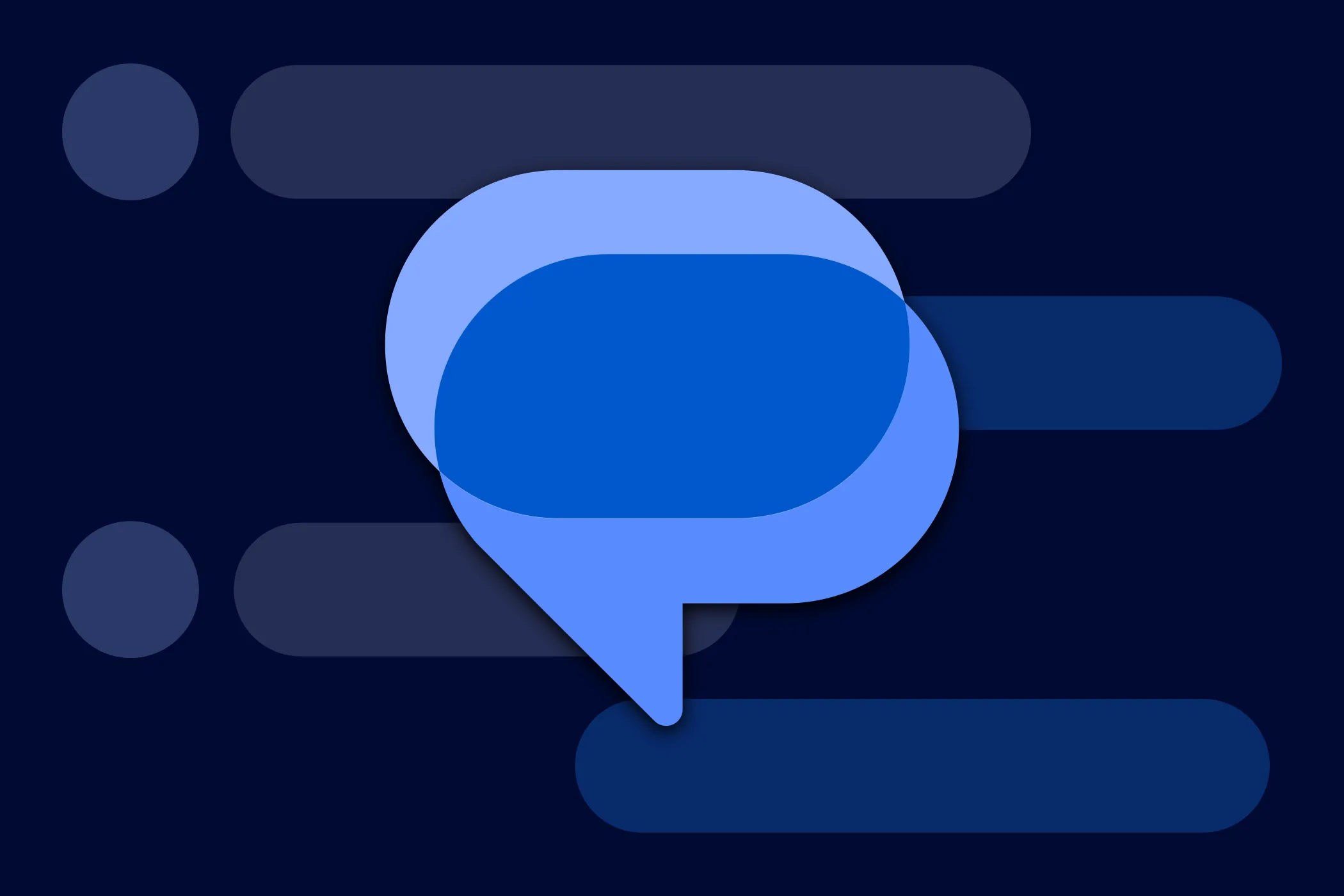 Logo ứng dụng Google Messages hiển thị trên màn hình điện thoại Android
Logo ứng dụng Google Messages hiển thị trên màn hình điện thoại Android
III. Tự Động Tắt Chuông Điện Thoại Khi Đi Ngủ
Bạn có thể sử dụng tính năng Giờ đi ngủ (Bedtime) của điện thoại để tự động tắt tất cả thông báo và âm thanh khác khi đến giờ ngủ. Điều này giúp bạn có giấc ngủ yên bình mà không bị gián đoạn.
Để thiết lập, mở Cài đặt trên điện thoại và chọn Chế độ (Modes). Chọn Giờ đi ngủ (Bedtime) từ danh sách chế độ và chọn Thói quen giờ đi ngủ (Bedtime Routine). Tại màn hình Thiết lập chế độ giờ đi ngủ (Set Up a Bedtime Mode), chọn khoảng thời gian bạn đi ngủ. Đảm bảo chọn tùy chọn Sử dụng lịch trình (Use a Schedule). Sau đó, chạm vào Xong (Done) ở góc dưới bên phải.
Quay lại màn hình Giờ đi ngủ, chạm vào Báo thức & Gián đoạn khác (Alarms & Other Interruptions), và chọn những gì bạn muốn tắt hoặc giữ lại.
IV. Tự Động Điền Thông Tin Với Google Autofill
Nếu bạn thường xuyên phải điền các thông tin cá nhân giống nhau trên nhiều trang web khác nhau, bạn có thể lấy những chi tiết đó từ tài khoản Google của mình và để điện thoại tự động điền chúng. Để thực hiện, mở Cài đặt, cuộn xuống và chọn Bảo mật & Quyền riêng tư (Security & Privacy). Ở cuối màn hình, chạm vào Thêm bảo mật & Quyền riêng tư (More Security & Privacy).
Trên trang tiếp theo, chọn Dịch vụ tự động điền từ Google (Autofill Service From Google). Bật công tắc Sử dụng tính năng tự động điền bằng Google (Use Autofill With Google).
Từ nay, khi bạn chạm vào một trường thông tin mà chi tiết của nó đã được lưu trong tài khoản Google, điện thoại sẽ nhắc bạn điền thông tin đó từ các chi tiết đã lưu.
V. Tối Ưu Pin Với Chế Độ Tiết Kiệm Pin Tự Động
Chế độ tiết kiệm pin của Android giúp bạn duy trì thời lượng pin khi thiết bị sắp hết năng lượng. May mắn thay, bạn không cần phải tự tìm và kích hoạt tùy chọn này khi pin điện thoại yếu, vì điện thoại có thể tự động bật (và tắt) tính năng này cho bạn.
Để thiết lập, mở Cài đặt và chọn Pin (Battery). Chọn Trình tiết kiệm pin (Battery Saver) để cấu hình tính năng. Tùy thuộc vào mẫu điện thoại, bạn cũng có thể thấy chế độ Trình tiết kiệm pin cực đoan (Extreme Battery Saver).
Kích hoạt dựa trên mức pin
Chọn Lịch trình và Lời nhắc (Schedule and Reminders). Trên trang tiếp theo, kích hoạt tùy chọn Bật dựa trên mức pin (Turn On Based on Battery Level). Sử dụng thanh trượt để chọn mức phần trăm pin mà bạn muốn bật chế độ tiết kiệm pin.
Tự động tắt khi sạc đầy
Để đảm bảo điện thoại tắt chế độ này khi pin được sạc đến 90%, hãy bật công tắc Tắt ở mức 90% (Turn Off at 90%).
![]() Người dùng đang cầm điện thoại Google Pixel 8a, trên màn hình hiển thị menu cài đặt Pin của Android để bật tiết kiệm pin tự động
Người dùng đang cầm điện thoại Google Pixel 8a, trên màn hình hiển thị menu cài đặt Pin của Android để bật tiết kiệm pin tự động
VI. Chặn Ứng Dụng Gây Xao Nhãng Với Chế Độ Tập Trung (Focus Mode)
Android cung cấp một chế độ gọi là Chế độ Tập trung (Focus Mode) cho phép bạn chặn các ứng dụng gây xao nhãng. Khi kích hoạt chế độ này, điện thoại sẽ chặn tất cả các ứng dụng mà bạn đã đánh dấu là gây mất tập trung. Điều này giúp bạn tập trung vào công việc đang làm.
Để cấu hình chế độ đó, hãy vào Cài đặt > Bienr pháp kỹ thuật số và kiểm soát của phụ huynh (Digital Wellbeing & Parental Controls) > Tập trung (Focus) trên điện thoại. Từ danh sách ứng dụng, chọn các ứng dụng mà bạn thấy gây xao nhãng. Điện thoại của bạn sẽ chặn các ứng dụng này khi bạn bật Chế độ Tập trung.
Sau đó, ở phía trên, chọn Đặt lịch trình (Set a Schedule) để điện thoại tự động bật và tắt tính năng này. Trên màn hình Đặt lịch trình, chọn thời gian bạn muốn kích hoạt và vô hiệu hóa tính năng. Cuối cùng, chạm vào Đặt (Set).
Điện thoại của bạn bây giờ sẽ bật Chế độ Tập trung vào thời gian đã định, chặn các ứng dụng bạn đã chọn. Sau đó, khi chế độ được tắt, bạn sẽ có thể truy cập lại các ứng dụng của mình.
VII. Tự Động Bật/Tắt Chế Độ Tối (Dark Mode)
Nếu bạn thường xuyên phải chuyển đổi thủ công giữa chế độ tối và chế độ sáng, bạn có thể thiết lập để điện thoại tự động chuyển đổi giữa chúng theo lịch trình đã chọn. Để thực hiện, mở Cài đặt và chọn Hiển thị & Cảm ứng (Display & Touch) > Chủ đề tối (Dark Theme). Đừng bật tùy chọn Chủ đề tối ngay lập tức.
Trên màn hình tiếp theo, chạm vào Lịch trình (Schedule) và chọn Bật vào thời gian tùy chỉnh (Turns On at Custom Time). Chọn Thời gian bắt đầu (Start Time) và chọn thời điểm chế độ tối nên bật. Chọn Thời gian kết thúc (End Time) và chọn thời điểm điện thoại nên chuyển sang chế độ sáng.
Điện thoại của bạn bây giờ sẽ tự động chuyển đổi giữa hai chế độ này.
VIII. Tự Động Bật Wi-Fi Khi Đến Gần Mạng Đã Lưu
Để tiết kiệm pin và dữ liệu di động, bạn có thể sử dụng tùy chọn ưu tiên Wi-Fi giúp tự động bật Wi-Fi khi bạn ở gần một mạng đã lưu chất lượng cao, ví dụ như mạng Wi-Fi ở nhà hoặc văn phòng.
Để kích hoạt tính năng đó, trên điện thoại của bạn, hãy vào Cài đặt > Mạng & Internet (Network & Internet) > Internet và chạm vào Tùy chọn mạng (Network Preferences) ở phía dưới. Trên màn hình tiếp theo, kích hoạt công tắc Tự động bật Wi-Fi (Turn On Wi-Fi Automatically).
IX. Tự Động Sao Lưu Ảnh và Video Mới Lên Google Photos
Bạn có thể thiết lập ứng dụng Google Photos trên điện thoại để tự động sao lưu bất kỳ ảnh và video mới nào bạn chụp. Điều này giúp bạn không còn phải lo lắng về việc mất dữ liệu đa phương tiện nếu điện thoại bị mất. Việc thiết lập này rất dễ dàng và nhanh chóng.
Mở ứng dụng Google Photos trên thiết bị của bạn. Ở góc trên bên phải, chạm vào biểu tượng hồ sơ Google của bạn. Trong menu mở ra, chọn Cài đặt Photos (Photos Settings). Trên màn hình tiếp theo, chọn Sao lưu (Backup) để xem các tùy chọn sao lưu khả dụng.
Bật tùy chọn Sao lưu (Backup), và ứng dụng sẽ bắt đầu sao lưu nội dung đa phương tiện của bạn.
Nếu bạn cần thêm dung lượng lưu trữ, bạn có thể nâng cấp gói với Google để có thêm không gian cho các mục của mình.
Việc tự động hóa các tác vụ trên điện thoại Android là một cách hiệu quả để giảm bớt căng thẳng trong cuộc sống và tận hưởng trải nghiệm công nghệ mượt mà hơn. Bằng cách áp dụng 9 tuyệt chiêu trên, bạn không chỉ tối ưu hóa việc sử dụng thiết bị mà còn quản lý thời gian và năng lượng một cách thông minh hơn. Hãy bắt đầu khám phá và thiết lập các tính năng tự động hóa này ngay hôm nay để biến chiếc điện thoại của bạn thành một trợ lý đắc lực, làm việc hiệu quả hơn cho bạn. Bạn có thể tìm hiểu thêm về các giải pháp tự động hóa nâng cao, ví dụ như ứng dụng IFTTT, để mở rộng khả năng tùy chỉnh trên chiếc điện thoại Android của mình.